İçerik Öğelerini Varlıklar Sayfasında Yerelleştir
Varlıklar sayfası görüntülenirken bir içerik öğesini veya içerik öğelerinin bir işlem grubunu yerelleştirebilirsiniz.
Not:
Oracle Content Management Başlangıç Sürümünü kullanıyorsanız tek seferde sadece bir içerik öğesi için çeviri eklemek ilke sınırlı olursunuz; bir içerik öğesi grubunu yerelleştiremezsiniz. Tam özellik kümesinden faydalanmak için Premium Sürüm olarak yükseltin.İçerik öğesine dil eklemeye ilişkin bilgiler için, bkz. Gözden Geçirin ve İçerik Öğesine Dil Ekleyin.
Çeviri için bir varlığı veya varlıkları dışa aktarmak için:
- Kullanabileceğiniz varlıkları görmek için yan gezinme menüsünde Varlıklar'a tıklayın. Yerelleştirdiğiniz varlığın veya varlıkların veri havuzunu seçin.
- Çeviri için dışa aktarmak istediğiniz varlığı veya varlıkları seçin. Varlıklar sayfasından varlıkları tek tek seçebilir veya Koleksiyonlar sayfasından bir varlık koleksiyonunun tamamını seçebilirsiniz.
- Çevir'e tıklayın. Önce Diğer'e tıklayıp ardından Çevir'i seçmeniz gerekebilir.
- Dışa aktardığınız varlık grubuna (çeviri işi) yönelik bilgileri girin ve Oluştur'a tıklayın:
- Çeviri işi için bir ad girin.
- Kaynak dili girin.
- Varlıkların çevrileceği hedef dilleri seçin.
- Çeviri paketini manuel çeviri için dışa aktarma tercihinizi belirleyin veya paketi çevirmek için bir çeviri bağlayıcısı seçin.
- İşiniz bittiğinde Oluştur'a tıklayın.
- İçeriği bir çeviri bağlayıcısı kullanarak çeviriyorsanız çeviri işi tamamlandığında içe aktarma seçeneği sunulur.
 simgesine tıklayın ve işlerin listesini görmek için Çeviri İşleri'ni seçin, ardından tamamlanmış çeviri işine sağ tıklayıp İçe Aktar'ı seçin.
simgesine tıklayın ve işlerin listesini görmek için Çeviri İşleri'ni seçin, ardından tamamlanmış çeviri işine sağ tıklayıp İçe Aktar'ı seçin.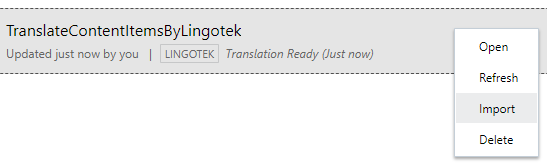
- İçeriği manuel olarak çeviriyorsanız çeviri işi tamamlandıktan sonra dışa aktarılmış varlıkların .zip dosyasını indirin. Büyük başlıktaki Çeviri İşleri'ne tıklayın, çeviri işlerini seçin, ardından İndir'e tıklayın.
Dışa aktarma .zip dosyası job.json ve root klasörünü dışa aktardığınız her varlık için, kaynak dil dosyası <asset_GUID><asset_name>.json dosyasını kapsayacak biçimde içerir.
Kaynak dil dosyalarını manuel olarak çeviriyorsanız:
- Hedef dil olarak seçtiğiniz her dil için .zip dosyasında bir klasör oluşturun, örneğin
de,esvefr. Çeviri işi Aralık 2018 öncesinde oluşturulmuşsa, çeviri işini oluştururken seçtiğiniz her dil için bir klasör dahil etmelisiniz. Çeviri işi Aralık 2018 sonrasında oluşturulmuşsa, seçili dillerin bir alt kümesini çevirebilirsiniz. Örneğin, şimdi Almanca'ya çevirebilirsiniz (de) ve ardından İspanyolca ve (es) Fransızca'ya (fr) çevirebilirsiniz. - Tüm
<asset_GUID><asset_name>.jsondosyalarınırootklasöründen her dil klasörüne kopyalayın. <asset_GUID><asset_name>.jsondosyalarının tümündeki dizeleri uygun dillere çevirin. .json dosyalarından dize silmeyin ve dosyaları yeniden adlandırmayın.job.json,rootve çevrilen dosyalar ile tüm dil klasörlerini sıkıştırın.
Varlıkları çevirdikten sonra çevirileri içe aktarın:
- Çeviri İşleri sayfasında İçe Aktar'a tıklayın.
- Çeviri paketi bir çeviri bağlayıcısı kullanılarak otomatik olarak çevrildiyse doğrulama süreci başlar.
- Çeviri paketi manuel olarak çevrildiyse Karşıya Yükle'ye tıklayın, çevrilmiş varlıkların .zip dosyasını seçin ve Tamam'a tıklayın.
Oracle Content Management iş içinde tanımlanan tüm çevirilerin .zip dosyasında mevcut olduklarını doğrular. Çeviri işine hangi varlıkların dahil edildiğini görmek için iletişim kutusundaki bağlantıya tıklayın.
- Çevirileri içe aktarmaya hazır olduğunuzda İçe Aktar'a tıklayın.
İçe aktarma statüsü büyük başlığın üzerinde görünür. İşin detaylarını Detaylar'a tıklayarak görüntüleyebilirsiniz.
Ayrıca bkz. İçerik Öğelerini Yerelleştirme ve Varlık Çeviri İşlerini Yönetme.